Während Sie einen Artikel schreiben, fügen Sie Screenshots hinzuerleichtert es sowohl dem Schreiber als auch dem Leser. Es hilft dem Verfasser, seinen Standpunkt zu erläutern und das Interesse des Lesers zu wahren, und die Bilder helfen dem Leser, indem sie ihm die Möglichkeit geben, zu überprüfen, ob er dem Artikel ordnungsgemäß folgt oder nicht. Dokumente wie Anleitungen und Tutorials werden in dieser Hinsicht am besten durch Screenshots unterstützt. Zuvor haben wir eine Reihe nützlicher Screenshot-Erfassungs-Tools in AddictiveTips behandelt, z. B. Greenshot, ein Open Source-Dienstprogramm, mit dem Screenshots einer bestimmten Region erstellt werden können, und Shotty, ein Tool, das den Windows 7-Aero-Glass-Effekt in halbtransparenten Screenshots enthält Rahmen zusammen mit dem Schatten des aktiven Fensters. Heute bringen wir Ihnen ein leichtes und portables Screenshot-Tool namens Bildschirmaufnahme + Drucken, Damit haben Sie nach der Einnahme drei Möglichkeitenein Screenshot; Drucken, in die Zwischenablage kopieren und in Datei speichern. Die Anwendung ist in der Lage, einen ausgewählten Bereich, einen Vollbildmodus, ein einzelnes Fenster oder einen Inhalt innerhalb eines Fensters zu erfassen. Es unterstützt die Erfassung von Desktops mit Multi-Monitor-Anzeige sowie transparenten Fenstern und Regionen. Das Bild kann in die Zwischenablage kopiert und direkt von dort verwendet werden, ohne es zuerst in einer Datei speichern zu müssen. Der gespeicherte Bereich kann in einer Datei in den Formaten JPG, PNG, BMP, GIF und TIF gespeichert werden. Weitere Informationen zu Screen Capture + Print nach der Pause.
Die Anwendung wird in der Taskleiste ausgeführt, und Sie können auf verschiedene Methoden zum Erfassen von Screenshots zugreifen, indem Sie mit der rechten Maustaste auf das entsprechende Symbol klicken. Es bietet Ihnen Rechteck erfassen (Region erfassen), Capture Desktop (kompletter Desktop) und Aufnahmefenster (Ein Fenster oder sein Inhalt) Screenshot-Methoden zur Auswahl.

Sobald Sie einen Screenshot aufgenommen haben, wird ein Dialogfeld angezeigt.Sie können das Bild in die Zwischenablage kopieren, direkt drucken oder in einer Datei speichern. Das beim Speichern des Screenshots ausgewählte Bildformat wird für die nachfolgenden Screenshots als Standard festgelegt.
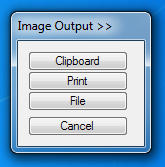
Die Screenshot-Methode von Capture Desktop bietet vollständige Unterstützung für Desktops mit mehreren Monitoren.
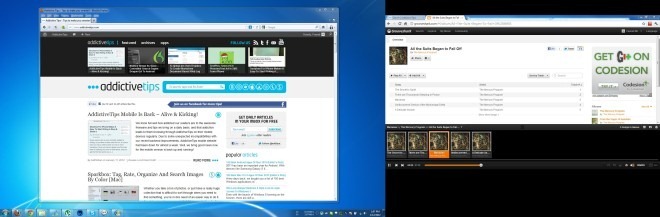
Auch wenn die Anwendung ohne funktioniertProbleme und enthält alle notwendigen Optionen, der Mangel an Hotkey-Unterstützung ist ein großer Nachteil von Screen Capture + Print. Wir hoffen, dass der Entwickler in der nächsten Version Hotkey-Unterstützung bietet. Es hat eine Speicherkapazität von ca. 13 MB und funktioniert sowohl mit 32-Bit- als auch mit 64-Bit-Versionen von Windows XP, Windows Vista, Windows 7 und Windows 8.
Laden Sie Screen Capture + Print herunter













Bemerkungen